Самый дорогой игровой монитор asus обзор изогнутого монитора с g sync asus rog swift
Эталоном киберспортивных мониторов долгое время оставались продукты на TN матрицах, которые за сверхбыстрый отклик пикселей, минимальный блюр и высокую герцовку жертвовали всем остальным. Отвратительная цветопередача, неспособность точно воспроизвести даже SRGB гамму, низкий уровень контрастности, плохие углы обзора и, зачастую, отсутствие G-Sync/Freesync. Но все меняется, уже третий год подряд IPS панели от LG, AUO и Innolux все ближе и ближе приближаются к скоростям TN панелей, предлагая прекрасный баланс скорости и цветопередачи в широком спектре размеров и разрешений. Доминированию 240 Гц TN мониторов на рынке киберспорта пришел конец с появлением новой 360 Гц IPS панели, которая и является основой самого быстрого монитора на рынке - ASUS ROG Swift 360Hz PG259QN.
Являясь уникальным и очень нишевым продуктом, ASUS за ранее невиданную скорость задает высокую цену - от 70 тысяч рублей на момент публикации обзора. Много для монитора с разрешением 1920х1080, но и топовые 240 ГЦ ТНки тоже стоят немало - за гораздо меньшие мониторы. За премиальный ценник ASUS комплектует монитор топовыми характеристиками и богатым комплектом поставки. Панель от AUO построена на основе фирменной AHVA (IPS) технологии с 8 бит+FRC матрицей, яркостью до 400 нит, статической контрастностью
1200:1 и даже поддержкой HDR10 - характеристика явно второстепенная, в сравнении с 360 Гц частоты обновления экрана и 1 мс G2G откликом пикселей. Параметр этот зачастую маркетинговый, но в случае с ASUS ROG Swift 360Hz PG259QN может оказаться очень даже реальным.
Помимо солидных характеристик, ASUS ROG Swift 360Hz PG259QN может предложить встроенный G-SYNC модуль нового поколения с пассивным охлаждением (никаких вентиляторов!), обеспечивающий синхронизацию с 1 Гц до 360 Гц. Год назад NVIDIA открыла возможность использования G-SYNC на видеокартах AMD и консолях с поддержкой VRR, отчего для использования технологии адаптивной синхронизации не нужна видеокарта от NVIDIA. Для чего она будет нужна, так это для функционала NVIDIA Reflex, о котором поговорим позднее. Также от NVIDIA идет фирменная технология Black Strobing/Black Frame Insertion - NVIDIA ULMB.
Комплект поставки у монитора ASUS ROG Swift 360Hz PG259QN богатый. Начинается это с подставки, которых в коробке две - фирменная тренога и очень солидный адаптер для крепления к самому столу. Отличная вещь, которая лишает необходимости покупать VESA крепление, если тренога мешает привычному положению клавиатуры/коврика для мыши. К тому же пользователь не теряет эргономики монитора, ведь это крепление использует родную ножку монитора. В плане аксессуаров представлен полный набор: кабели DP 1.4, HDMI 2.0, USB B to A для подключения встроенного в монитор USB-хаба, блок и кабель питания, комплект наклеек, документации и сертификат заводской калибровки, подтверждающий Avg. ΔE<0.75 - лучший результат “из коробки”, что я видел!

Эргономика монитора традиционно прекрасная для серии ASUS ROG - поворот на 25 градусов в обе стороны, регулировка по высоте до 120 мм, наклон от -5 до +20 градусов и разворот на 90 градусов для портретного режима. Обе подставки - тренога и крепление на стол отлично поддерживают монитор и поглощают вибрации. В интерфейсы подключения входят DP 1.4, HDMI 2.0, х2 USB-A 3.1, USB-B 3.1 (для подключения ПК) и 3.5 мм мини-джек для подключения наушников. Управляется монитор при помощи джойстика и четырех кнопок, одна из которых отвечает за питание, а остальные три используются в виде настраиваемых кнопок быстрого доступа к различным функциям монитора. OSD меню очень удобное, отзывчивое и понятное, включая “игровые” функции и NVIDIA Reflex. Дополнительно можно использовать утилиту Asus DisplayWidget Software, которая позволяет управлять всем функционалом монитора прямо из операционной системы.
Что касается использования монитора по его прямому назначению - игры в соревновательные шутеры, то равных ASUS ROG Swift 360Hz PG259QN просто нет. 360 Гц - это не просто большая циферка, скорость переключения пикселей ей соответствует. Никакого блюра, мыла или артефактов переразгона нет - в режиме OD “Обычный” монитор показывает реальные 1 мс G2G в большинстве переключений, чего ни один другой монитор просто не может. Большинство людей не заметит стоящей разницы между топовыми 240 Гц мониторами и ASUS ROG Swift 360Hz PG259QN, однако новинка от ASUS банально обеспечивает более плавный и комфортный опыт игры. Минимальный инпутлаг, сверхплавная картинка и что еще важнее, если игра не способна достичь отметки в 360 FPS, адаптивный Overdrive.
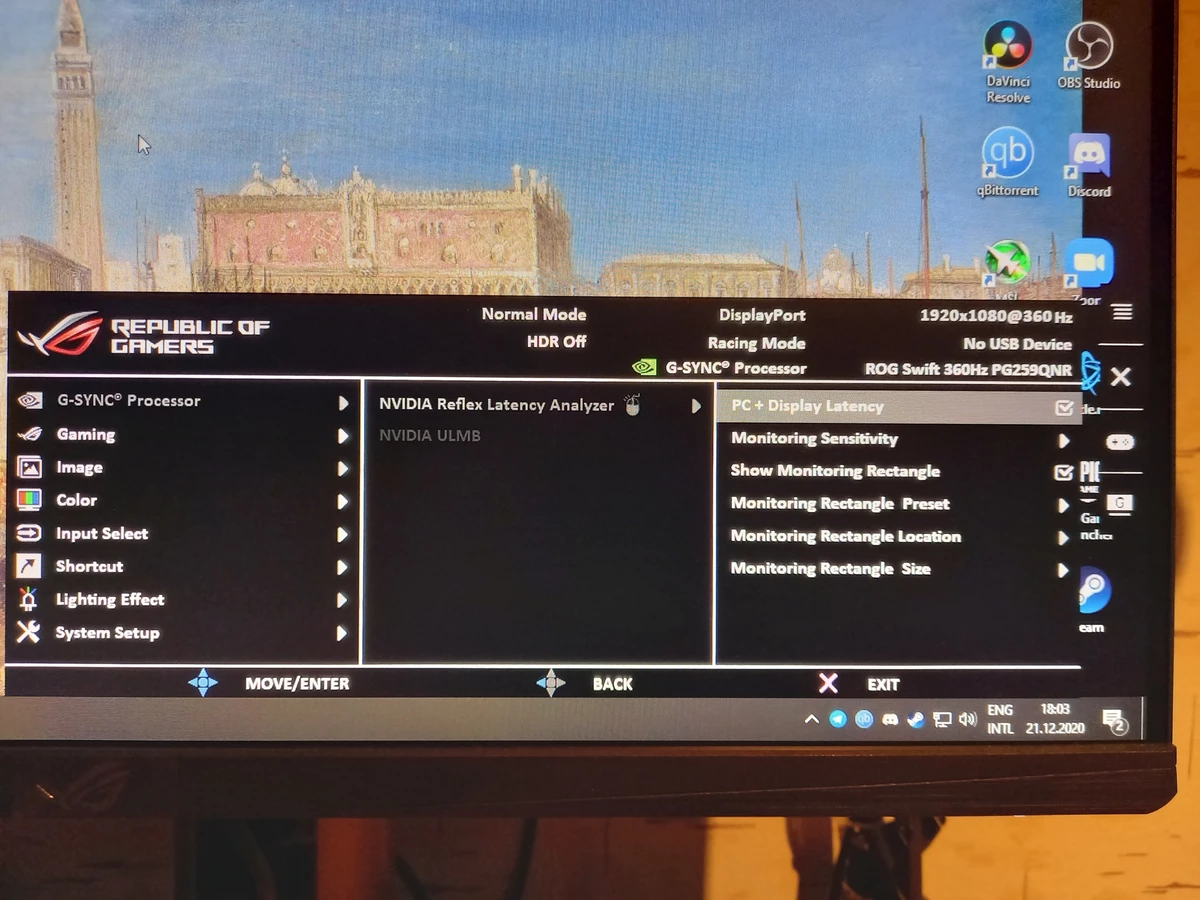
G-SYNC модуль обеспечивает не только адаптивную синхронизацию с 1 до 360 Гц, но и динамический разгон пикселей, отчего выставив значения разгона на отметку “обычный” о нем можно просто забыть - монитор будет в динамике регулировать напряжение для обеспечения максимально плавной картинки без каких-либо артефактов. Опять же, мониторов, оборудованных этой функцией - единицы. И без исключения все 240-280 Гц мониторы этого функционала лишены - отчего либо играешь в 240 FPS, либо постоянно залезаешь в меню переключить режим разгона, чтобы получить наилучший результат для игры в 60-120-200 FPS. ULMB однако, оказывается малополезным - работает он только в режимах 144 и 240 Гц отдельно от G-SYNC. Фирменной ELMB от ASUS, которая позволяет одновременное использование адаптивной синхронизации и Black Frame Insertion не завезли. Да и на практике она оказывается не нужна - частота обновления экрана в 360 Гц обеспечивает несравнимую плавность.
Лично для меня самый большой плюс - это использование современной IPS панели, которая превращает монитор в полноценный, многофункциональный дисплей. TN панели были пригодны только для игры в киберспортивные игры, где важна высокая плавность и скорость - во всем остальном опыт использования подобных мониторов был отвратителен. ASUS ROG Swift 360Hz PG259QN - не только монитор для КСа. IPS панель от AUO обладает высокими для SDR показателями яркости (до 400 нит), хорошей для IPS мониторов контрастностью (
1200:1), отличной цветопередачей и широкими углами обзора. Монитором можно пользоваться для работы с использованием стандарта sRGB (присутствует соответствующий режим), потребления развлекательного контента и игры в несоревновательные игры.
NVIDIA Reflex
Начнем с того, что NVIDIA разделяет технологию Reflex на три составляющих: SDK для разработчиков, который они сами интегрируют в собственные проекты, софт для GPU от NVIDIA (GTX 900 и новее) и специальные модули для 360 Hz G-Sync мониторов, который позволяет анализировать задержки системы между нажатием на кнопку мыши и отображением результата на экране. Список поддерживаемых игр на данный момент невелик - Apex Legends, Fortnite, Warzone/Black Ops - Cold War, Valorant и Destiny 2. Да и магия NVIDIA не всесильна - Reflex помогает умно синхронизировать работу CPU и GPU, чтобы никто никого не ждал и кадры поставлялись ровно в необходимый момент. Поможет это по большей степени в ситуациях с GPU ботлнеком, когда процессор простаивает, пока GPU рендерит кадры и, опять же, для использования технологии никакие особенные мониторы не нужны - только карточка от NVIDIA.
ASUS ROG Swift 360Hz PG259QN содержит необходимый функционал, который позволяет в режиме реального анализировать задержки ввода в играх и оценивать воздействие различных игровых и системных параметров на отзывчивость управления в игре. Функционал этот очень и очень полезен киберспортсменам и киберкотлетам, которые стараются выжать максимум из системы. Reflex Latency Analyzer позволяет оценить влияние настроек графики, управления, различных оверлеев и различных кривостей и багов винды на инпут лаг в играх. Стоит ограничить FPS, синхронизировав с максимальной герцовкой монитора или оставить его открытым для лучшего эффекта? Стоит ли использовать мультитред инпут в настройках игры? Отключить “игровые оптимизации” в Windows 10? Exclusive Fullscreen или обычный Fullscreen? Может, Borderless? NVIDIA Reflex Latency Analyzer ответит на все вопросы. И не нужно курить никаких гайдов на странных форумах, которые предлагают копаться в реестре и писать странные вещи в командной строке.
Работает анализатор таким образом: включаешь функционал в OSD монитора, выбираешь размер и пропорции прозрачного прямоугольника, который будет регистрировать вспышки от выстрелов и перемещаешь его туда, где эти вспышки появляются во время стрельбы. Делается это все до жути просто и удобно при помощи джойстика. Прямоугольник этот можно спрятать и оставить только оверлей регистрации задержек, который таким же образом можно задвинуть, куда хочешь. На этом этапе сам монитор будет показывать задержку между нажатием на ЛКМ и появлением вспышки от выстрела на экране. Для более подробной информации понадобится бета-версия GeForce Experience.
GFE позволяет включить расширенный оверлей задержек монитора, мыши и системы целиком. С определенными ограничениями: для наблюдения за задержками монитора нужно использовать поддерживаемый монитор - в нашем случае ASUS ROG Swift 360Hz PG259QN, этого будет уже достаточно. Можно пойти на шаг дальше и подключить к монитору одну из поддерживаемых проводных мышей, тогда оверлей GFE начнет показывать задержку системы и задержку мыши - показатели, честно, бесполезные, ввиду того что задержка мыши не превышает 1 мс, который потом добавляется к задержке вывода картинки, как итоговая задержка системы.
Тестировать первым делом я полез в Diabotical, т.к. это одна из самых оптимизированных соревновательных игр на данный момент. Результаты работы Reflex Latency Analyzer реально полезны и помогают настроить игру для достижения максимальной плавности. Input Lag на 144 Гц/FPS составил
20 мс, а на 240 Гц/FPS - уже 13 мс, шаг вперед - 360 Гц/FPS - задержки меньше 10 мс! Разлочил FPS до 500+ - инпут лаг увеличился и стал менее консистентным. Таким же образом можно оценивать влияние настроек графики, мыши и т.п. Функционал этот, само собой, полезен будет не каждому, только киберспортсменам и киберкотлетам. Но самое классное - это возможность объективно критиковать соревновательные шутеры за отвратительные оптимизации: “вот у нас в Diabotical задержки меньше 20 мс, а в вашем Warzone - все 50! Может, тикрейт еще не 128?”. И не поспоришь - у нас доказательства есть!
Дисплей может предлагать великое множество функций, но так ли они важны, если качество картинки «хромает»? Поэтому мы оцениваем качество картинки субъективно и объективно. Некоторые пользователи сетовали на разброс характеристик у розничных мониторов ASUS. Ситуация с ASUS ROG PG348Q должна быть лучше, производитель обещает отбирать только самые качественные панели для 34-дюймового монитора.
ASUS выбрала для high-end игрового дисплея 34-дюймовую панель с довольно высоким разрешением 3.440 x 1.440 пикселей. Поэтому картинка приятная и детализованная, масштабирование включать не требуется, и на рабочем столе Windows места достаточно. Как мы упомянули выше, разрешение 34-дюймового ASUS ROG PG348Q мы оцениваем положительно, пусть даже оно ниже дисплеев UHD. В играх видеокарте приходится обрабатывать 5 мегапикселей, что не является такой высокой нагрузкой, как полноценное разрешение 4K. А это важно, чтобы в полной мере задействовать доступные 100 Гц.
ASUS использовала панель IPS, обеспечивающую широкие углы обзора и хорошую цветопередачу. Штатно монитор был отрегулирован чуть теплее нейтральной температуры 6.500 К, но это заметно только при прямом сравнении с откалиброванным монитором.
Пару слов о гало или утечках света. Эта тема обсуждается многими пользователями. От гало у панелей IPS полностью избавиться невозможно, у изогнутых панелей устранить гало еще сложнее. Но производителям современных мониторов удается минимизировать негативный эффект. Тот же протестированный Eizo Foris FS2735 почти не имел гало. У PG348Q ситуация тоже под контролем, утечки света заметны по бокам и вверху слева. В темном окружении с темной картинкой утечки могут быть видны, но на практике особых проблем они не доставляют.
В играх
Для целевой аудитории будет более интересна работа монитора в играх. И здесь он может предложить две ключевые функции.
Во-первых, отметим максимальную частоту обновления 100 Гц. Конечно, 34-дюймовый монитор не дотягивает до 27-дюймовых конкурентов, ASUS PG279Q может давать до 165 Гц, а Foris FS2735 – до 144 Гц. Но ограничение связано с нынешним стандартом DisplayPort 1.2, пропускная способность которого недостаточна для высокого разрешения с высокой частотой обновления. На практике дисплей дает очень плавную и отзывчивую игру, преимущество по сравнению с традиционными 60-Гц моделями хорошо заметно. Конечно, ощущений с более «скоростными» моделями мы не получили, но для крупной диагонали такой компромисс мы находим приемлемым. Чтобы воспользоваться максимальной частотой обновления в 100 Гц, вам потребуется мощная видеокарта. Для тестов мы использовали GeForce GTX 980 Ti, которая со своей задачей справилась.
Во-вторых, для современного игрового монитора важно наличие поддержки FreeSync или G-Sync. В случае ROG PG348Q поддерживается проприетарная технология NVIDIA G-Sync, которая хорошо показала себя в прошлом. И сейчас мы тоже получили убедительные результаты. Мы не заметили подергиваний или других артефактов. Описать преимущество G-Sync сложно, но оно хорошо чувствуется. Если вы поиграете за подобным дисплеем, то вряд ли захотите откатываться на обычную модель.
В наших игровых тестах 34-дюймовый монитор показал хорошие результаты. Дисплей всегда был отзывчивым, мы не столкнулись с существенной задержкой ввода. Время отклика современных панелей IPS низкое, мы не обнаружили размывание картинки даже на быстрых движениях.

Обзор мониторов ASUS: Gaming, Tuf, ROG, Strix, Swift
Монитор является очень важным составляющим при работе с компьютером. Одним из известных брендов мониторов в мире является ASUS. В этой статье мы рассмотрим, как выбрать лучший монитор ASUS, Включающие разные серии мониторов, такие как ASUS ROG SWIFT, ASUS MX, Gaming tuf и другие
Как выбрать монитор ASUS
Выберите монитор в соответствии с его использованием
Монитор ASUS имеют разные характеристики в зависимости от его применения. Первое, что вы должны знать, прежде чем сделать выбор, это определить его назначение и использование.
Выбирайте монитор ASUS размером не менее 21 дюйма для повседневных задач
Это нельзя отрицать, всякая человеческая деятельность неотделима от работы перед экраном монитора. Работает ли вы как государственный служащий, администратор офиса или сотрудник компании, монитор становится рабочим инструментом.
Для тех из вас, кто ищет монитор для повседневных нужд, технические характеристики и размер экрана не являются приоритетом. Если в вашей работе больше внимания уделяется чтению и письму, выбор 21-дюймового монитора достаточно удобен для использования.
Выбирайте монитор с качеством изображения 4K для работы с фото и видеофайлами
Для тех из вас, кто работает с видеофайлами, качество изображения является приоритетной задачей.
Использование высокопроизводительного компьютера должно поддерживаться монитором высокой четкости. Представьте, что фильм, который вы производите, имеет разрешение 4K, а используемый монитор поддерживает только формат HD. Помимо того, что снижает эффективность и качество вашей работы вы также будете чувствовать задержку в каждом кадре. Для этого используйте монитор с разрешением 4K.
Выбирайте игровой монитор для для игр
Профессиональные игроки стремятся приобрести лучший игровой монитор. И видя эту потребность, ASUS выпустили мониторы специально для геймеров.
Разница в игровых мониторах с другими типами мониторов заключается в частоте обновления и скорости отклика. Частота обновления — это скорость, с которой монитор обновляет изображение каждую секунду. Чем выше число, тем более плавной становится скорость изображения.
Чтобы вам было проще выбрать игровой монитор, выберите минимальную частоту обновления 144 Гц. При этом скорость отклика — это скорость монитора в смене цветов. В этом случае чем меньше число, тем лучше качество.
Проверьте порты и типы подключения монитора
Если вы хотите воспроизводить фильмы с разрешением 4K, очень важно выбрать монитор с минимальным входным сигналом HDMI 2.0 или DisplayPort версии 1.3. Этот тип входного сигнала обеспечивает большую пропускную способность, чтобы вы могли быстро передавать данные.
Перед покупкой определите свой бюджет
Еще один фактор который вы должны учитывать, прежде чем покупать монитор ASUS, это определить свой бюджет. Тем не менее, имейте в виду что ваш бюджет не всегда может предоставить вам требуемые характеристики, поэтому иногда стоит искать компромисс между стоимостью и необходимыми характеристиками, то вы испытываете желание купить его.
Лучшие мониторы Asus
Теперь когда мы разобрались на что обратить внимание при покупке монитора, рассмотрим лучшие мониторы ASUS.
ASUS SWIFT ROG PG279QE
Если вы геймер то этот монитор от ASUS специально разработанный для игроков удовлетворит любые выши потребности в играх. Обладая довольно широкой формой, этот монитор обеспечивает очень приятную визуальную панораму. Графическая технология NVIDIA G-SYNC ™ также поддерживает плавные и быстрые игры.
Этот продукт разработан с углом обзора 178 градусов, который обеспечивает визуальный комфорт даже при взгляде на него с экстремальных углов. С ASUS ROG SWIFT PG279Q вы получите идеальный игровой опыт.
- Игровой монитор c IPS матрицей
- Разрешение 2560×1440 (16:9)
- Макс. частота обновления кадров 165 Гц
- Время отклика 4 мс
- Контрастность 1000:1
- Яркость 350 кд/м²
- Углы обзора: по горизонтали 178°, по вертикали 178°
- Подключение: HDMI 1.4, DisplayPort 1.2, выход на наушники, USB Type A x2, USB Type B
- Подсветка без мерцания
- Встроенные колонки
- Поддержка G-Sync
Недорогой монитор на каждый день: ASUS VZ249Q 23.8"
Оснащен технологией ASUS Eye Care, которая сводит к минимуму усталость и повреждение глаз
Слишком долгая работа перед монитором может отрицательно сказаться на глазах. По этой причине вам рекомендуется использовать специальные очки и ограничить свое рабочее время. Кроме того, есть эффективные способы сохранить ваши глаза здоровыми и нормальными, используя этот монитор.
Благодаря технологии ASUS Eye Care ваши глаза могут быть защищены от опасного синего света. Эта технология была сертифицирована и настоятельно рекомендуется для тех из вас, кто ищет монитор с низким уровнем риска для ваших глаз. Теперь работать перед монитором стало безопаснее.
- Тип матрицы экрана: IPS
- Разрешение 1920×1080 (16:9)
- Макс. частота обновления кадров 76 Гц
- Время отклика 5 мс
- Яркость 250 кд/м²
- Углы обзора: по горизонтали 178°, по вертикали 178°
- Подключение: HDMI, DisplayPort, VGA (D-Sub), вход аудио стерео
- Подсветка без мерцания
- Встроенные колонки
Сенсорный монитор ASUS VT168H
Сенсорный монитор с восемью предустановленными настройками.
Пришло время попрощаться с вашим старомодным монитором, теперь пришло время перейти к использованию высокотехнологичного монитора. Этот монитор рекомендуется для тех, кто заинтересован в умной и эффективной работе.
Интересно, что есть технология ASUS Splendid Video Intelligence Technology, которая позволяет настраивать внешний вид изображений. Хорош при использовании монитора для: чтения, просмотра фильмов, игр. У всего есть свои специальные режимы изображения.
- Тип матрицы экрана: TN
- Разрешение 1366×768 (16:9)
- Макс. частота обновления кадров 76 Гц
- Яркость 200 кд/м²
- Углы обзора: по горизонтали 90°, по вертикали 65°
- Подключение: DVI-D (HDCP), HDMI, VGA (D-Sub)
- Подсветка без мерцания
Премиум монитор ASUS MX34VQ
Монитор с качественными характеристиками и динамиками
Если вам нужен монитор для развлекательных целей, то использование этого продукта является правильным выбором. С более широким полем зрения ASUS MX34VQ позволяет вам наслаждаться прекрасными деталями изображения в каждом углу.
Одним из преимуществ этого монитора является зарядное устройство, которое позволяет экономить больше электроэнергии. Кроме того, есть стерео колонки , разработанные профессиональными аудио производителем: Harman Kardon. Аудио функция воспроизведения музыки, просмотра фильмов и игр присутствует в этом мониторе.
- Тип матрицы экрана: *VA
- Разрешение 3440×1440 (21:9)
- Макс. частота обновления кадров 100 Гц
- Время отклика 4 мс
- Изогнутый экран
- Контрастность 3000:1
- Яркость 300 кд/м²
- Углы обзора: по горизонтали 178°, по вертикали 178°
- Подключение: HDMI 2.0 x3, DisplayPort 1.2, выход на наушники
- Подсветка без мерцания
- Встроенные колонки
Переносной монитор ASUS MB16AC
Легко брать с собой в любое место.
Может быть, некоторые люди думают, что носить монитор во время путешествия — это что-то очень неприятное. Но как насчет работников, которые хотят иметь мобильность и не могут далеко уйти от технологий? Иметь резервный монитор, безусловно может быть очень актуальным. Выбор этого продукта может быть альтернативным решением.
Помимо легкого веса, который составляет всего 0,78 кг, этот монитор также совместим для подключения ко всем маркам ноутбуков. Этот монитор также идеально подходит для использования, когда вы собираетесь сделать презентацию с двумя мониторами. Благодаря своей универсальной функции этот продукт помогает вам быть более эффективным во время путешествий.
- Тип матрицы экрана: IPS
- Разрешение 1920×1080 (16:9)
- Контрастность 800:1
- Яркость 220 кд/м²
- Подключение: USB (видео), USB Type-C
- Подсветка без мерцания
Огромный Монитор ASUS ROG Strix XG49VQ 49"
Позволяет одновременно открывать три окна.
Марка ASUS по-прежнему является популярным производителем электронных устройств. Одним из них является монитор ASUS ROG Strix XG49VQ. Просто глядя на форму экрана, вы наверняка думаете, что этот монитор предназначен для профессионалов, которые проводят много времени перед экраном.
Он имеет супер широкий экран. Этот монитор обеспечивает высокую частоту обновления, что, безусловно, делает игру, в которую вы играете очень плавной. Вы также можете открыть три окна программ одновременно. Для тех из вас, кто работает в качестве режиссеров, веб-разработчиков, или профессиональных геймеров должны иметь этот монитор на своем столе.
- Игровой монитор c *VA матрицей
- Разрешение 3840×1080 (32:9)
- Макс. частота обновления кадров 144 Гц
- Время отклика 4 мс
- Изогнутый экран
- Контрастность 3000:1
- Яркость 450 кд/м²
- Углы обзора: по горизонтали 178°, по вертикали 178°
- Подключение: HDMI 2.0 x2, DisplayPort 1.2, выход на наушники, USB Type A x2, USB Type B
- Подсветка без мерцания
- Встроенные колонки
- Поддержка FreeSync 2
Недорогой монитор с частотой обновления кадров 144 Гц: ASUS VG248QE
Экран можно поворачивать до 90 градусов. Не всегда эта картинка на мониторах имеет альбомный формат. На самом деле, некоторые люди, которые работают как макетчики или графические дизайнеры, чаще обрабатывают изображения в портретном формате. Нередко многие люди выбирают широкий монитор для комфортной работы.
Тем не менее, есть альтернативные способы, которые вы можете сделать. Один из них с помощью этого монитора. С монитором, который можно повернуть на 90 градусов, вам будет легче, если вы хотите обрабатывать портретные изображения. Вы также можете отрегулировать высоту монитора, чтобы отрегулировать положение.
- Игровой монитор c TN матрицей
- Разрешение 1920×1080 (16:9)
- Макс. частота обновления кадров 144 Гц
- Время отклика 1 мс
- Яркость 350 кд/м²
- Углы обзора: по горизонтали 170°, по вертикали 160°
- Подключение: DVI-D (HDCP), HDMI, DisplayPort, вход аудио стерео, выход на наушники
- Встроенные колонки
Монитор ASUS ROG Strix XG32VQ 31.5"
Премиальный игровой монитор с подсветкой
Многие профессиональные геймеры, использующие игровые консоли выбирают эту модель. Если вы профессиональный геймер, этот монитор должен быть включен в список при выборе лучшего монитора.
Особенность этого монитора видна не только в красивом дизайне. Но и в качестве изображений, которые не портят ваши глаз. Не забудьте активировать функцию Ligth Signature. Эта функция — эффект в каждой игре, в которую вы играете.
- Игровой монитор c *VA матрицей
- Разрешение 2560×1440 (16:9)
- Макс. частота обновления кадров 144 Гц
- Время отклика 4 мс
- Изогнутый экран
- Контрастность 3000:1
- Яркость 300 кд/м²
- Углы обзора: по горизонтали 178°, по вертикали 178°
- Подключение: HDMI, DisplayPort, Mini DisplayPort, выход на наушники, USB Type A x2, USB Type B
- Подсветка без мерцания
- Поддержка FreeSync
Монитор ASUS ProArt PA329C 32"
Получите точность цветопередачи с четырехкратной плотностью пикселей
Для тех из вас, кто работает фотографами или редакторами фильмов, качество цвета монитора будет определять процесс обработки изображений. Для этого не допускайте неправильного выбора монитора. Одним из лучших продуктов от мониторов Asus является ASUS ProArt PA329Q.
Этот монитор также поддерживает видео вход от 4K до 60 Гц, который необходим профессиональным кинематографистам. Интересно, что этот монитор обеспечивает качество изображения с четырехкратной плотностью пикселей. Каковы преимущества? Конечно, вы можете наслаждаться более четким изображением и идеальными деталями.
- Тип матрицы экрана: IPS
- Разрешение 3840×2160 (16:9)
- Макс. частота обновления кадров 76 Гц
- Время отклика 5 мс
- Контрастность 1000:1
- Яркость 600 кд/м²
- Углы обзора: по горизонтали 178°, по вертикали 178°
- Подключение: HDMI 2.0 x3, DisplayPort 1.2, USB (видео), выход на наушники, USB Type A x5, USB Type-C
- Подсветка без мерцания
- Встроенные колонки
Мы представили вам лучшие мониторы ASUS, которые вы можете использовать для своих увлечений и работы. Каждая серия мониторов, безусловно, имеет свои превосходные характеристики. Мониторы с разрешением 4K доступны с превосходным качеством изображения.
Иметь новую консоль или дорогой игровой ПК – это хорошо, но без качественного монитора впечатления от игры будут совсем не такими, как хочется. Именно поэтому мы собрали ТОП 10 лучших игровых мониторов 2021 года. Какой игровой монитор купить?

Геймеры требовательные покупатели. Вот почему у нас рынке такой поток игровых мониторов. Можно найти как дешёвые и хорошие игровые мониторы, так и очень дорогие, оснащённые всеми техническими новинками. Игроки в основном обращают внимание на время отклика матрицы (чем меньше, тем лучше), её тип, например, TN, IPS или VA (у каждого есть свои преимущества и недостатки), обновление изображения (сейчас в основном от 144 Гц) или наличие HDR.
Одна из ключевых проблем – это, конечно, разрешение, которое должно соответствовать возможностям видеокарты, диагонали (размеру) и формату экрана. Всё чаще мы имеем дело со ультраширокими мониторами (21:9 или даже 32:10). Используемая технология синхронизации также является очень важным фактором.

Рейтинг игровых мониторов 2021 года?
Какой монитор лучше купить для игр? Вот наш список из 10 предложений, отличающихся функциональностью, качеством изображения, используемыми технологиями и частотой обновления, например, 144 Гц.

Самый лучший монитор для геймера? Если вы ищете игровой монитор, отличающийся качеством изготовления, изображением или современными технологиями, вы обязательно найдёте здесь что-то для себя.
Asus ROG Swift PG35VQ – лучший монитор для игр

Asus ROG Swift PG35VQ – практически идеальный геймерский монитор. В нём есть всё необходимое, включая разрешение 3440×1440, соответствие стандарту DisplayHDR 1000, технологию Nvidia G-Sync Ultimate и частоту обновления 200 Гц.
Этот 35-дюймовый изогнутый дисплей идеально подойдёт и для работы, а необычная закрученная подставка придаёт дизайну оригинальности.
Хотя это также самый дорогой монитор в нашем списке – стоимостью около 250 тысяч рублей, у него практически нет недостатков. Можно посетовать лишь на малое количество разъёмов и отсутствие встроенных динамиков, но в целом ROG Swift PG35VQ – почти безупречен.
Преимущества
- Фантастическое качество картинки
- Агрессивный дизайн с RGB — светодиодами
- Невероятная плавная графика с G-Sync 200 Гц и HDR
- Огромный изогнутый экран с высоким разрешением.
Недостатки
- Возмутительно дорогой
- Не лучший набор портов.
Razer Raptor – лучший игровой монитор 27-дюймов 144 Гц

Razer Raptor удаётся неплохо соблюдать баланс между ценой и качеством. У экрана отличные характеристики, а IPS-панель с разрешением Quad HD выглядит прекрасно. Оттенки насыщенные, детализация высокая.
Пользователю доступно множество игровых функций, частота обновления 144 Гц и поддержка Nvidia G-Sync или AMD FreeSync. Единственная проблема – отклик 7 мс, который можно снизить до 1 мс с помощью продуманного ПО от Razer.
Может быть, это не самый выдающийся монитор на рынке, но характеристики у него превосходные. Ещё привлекательнее окажется Raptor, если у вас есть периферийные устройства Razer, можно синхронизировать их с монитором и создать красочную RGB-подсветку.
Преимущества
- 100% цветовой охват sRGB
- Красочный дисплей Quad HD
- Фантастическая игровая производительность
- Элегантный дизайн и великолепная RGB-подсветка.
Недостатки
Samsung Odyssey G9 – широкоформатный игровой монитор Samsung

Samsung Odyssey G9 – без сомнения, самый большой монитор для компьютера среди всех моделей Samsung. Картинка у этой 49-дюймовой панели с разрешением 5120×1440 невероятно детализированная, а частота обновления 240 Гц обеспечит максимально плавные движения.
Учитывая характеристики, цена 130 тысяч рублей вполне понятна. Главная проблема – куда поставить этого монстра. Из-за огромных размеров дисплея многим геймерам просто не хватит для Odyssey G9 места.
Соотношение сторон 32:9 подойдёт далеко не для каждой игры, особенно это касается шутеров от первого лица, где важно вертикальное пространство. Но, при просмотре фильмов у вас также будут большие чёрные полосы по бокам. Для эпичных стратегий и рабочих задач Odyssey G9 – превосходный выбор.
Преимущества
- Фантастический широкоформатный дизайн
- Отличное качество изображения, режим SDR и HDR
- Превосходная технология AMD FreeSync с частотой 240 Гц.
Недостатки
- Хочется ещё несколько портов
- Ультраширокий дизайн подойдёт не всем.
Acer Predator XB273UGS – хороший монитор для игр 27-дюйм

Скорее всего, самым подходящим монитором для большинства геймеров будет Acer Predator XB273UGS. Диагональ 27 дюймов позволяет поставить его почти на любой стол.
Здесь мы получаем разрешение 1440p, а не Full HD, это также отличный вариант для ПК и консолей. Частота обновления 165 Гц даёт плавную картинку, что немаловажно для соревновательных шутеров и многих других игр.
Есть здесь и недостатки, контраст средний, когда в темноте изображение не самое яркое. Но, в целом это отличный игровой монитор с Quad HD, который вас не разочарует.
Преимущества
- Отличная глубина цвета
- Высокая частота обновления
- Хорошее качество, как для IPS.
Недостатки
- Контраст не такой богатый, как у VA
- Антибликовый слой слегка зернистый.
Samsung Odyssey G7 – лучший монитор с Quad HD

Если вы ищете превосходный монитор с разрешением Quad HD – берите Samsung Odyssey G7. Он отлично подойдёт для игры на ПК или консолях. Хотя G7 значительно дороже описанного выше Acer Predator, но и возможностей у него больше.
Здесь огромная частота обновления 240 Гц, что идеально для киберспортивных игр, вроде Apex Legends и Fortnite. Скруглённый дизайн придаёт дисплею стильный вид и помогает сэкономить пространство, что важно, ведь 32-дюймовая панель поместится не на любом столе.
Однако, и эта модель не идеальна: например, почему-то здесь нет разъёма USB-C и отсутствуют встроенные динамики. Но, это мелочи, учитывая высокое качество монитора в целом.
Преимущества
- Множество вариантов настройки
- Впечатляющее качество изображения
- Технология AMD FreeSync с частотой 240 Гц.
Недостатки
- Не самое лучшее HDR
- Хотелось бы ещё несколько портов.
Asus ROG Swift PG259QNR – хороший монитор для киберспорта

Asus ROG Swift PG259QNR имеет высокую частоту обновления 360 Гц, которая значительно выше, чем у большинства конкурентов. Означает, что монитор предлагает невероятно высокую производительность, что даст вам преимущество в соревновательных играх.
Но, такая высокая частота обновления обойдётся не дешево, поскольку разрешение ограничено 1920×1080, а размер экрана относительно невелик – 24,5 дюйма. Тем не менее если вы фанат исключительно многопользовательских игр и хотите иметь самый быстрый игровой монитор на рынке, взгляните на ROG Swift PG259QNR.
Преимущества
- Хорошее качество изображения
- Фантастическая частота обновления
- Есть инструмент интеллектуального анализа задержки.
Недостатки
- Дороже конкурентов
- Сравнительно небольшой размер.
ViewSonic XG2401 – лучший бюджетный игровой монитор 144 Гц

ViewSonic XG2401 – самый дешёвый игровой монитор в этом списке, хотя у вас будут все нужные функции.
Вы получите не только сверхбыстрый экран с частотой обновления 144 Гц и откликом 1 мс, эта модель ещё и практичная, благодаря регулируемой подставке. Имеется также технология AMD FreeSync – если у вас стоит видеокарта AMD, никаких разрывов изображения не будет.
Не обошлось и без недостатков, для достижения высокой частоты обновления здесь используется устаревшая TN-матрица. Углы обзора и цвета значительно уступают лучшим дисплеям в списке. Однако, за свои деньги ViewSonic XG2401 – это великолепный монитор с экраном Full HD за разумную цену.
Преимущества
- Множество функций
- Хорошая игровая производительность
- Достойное общее качество изображения.
Недостатки
AOC AGON AG322QC4 – монитор с HDR цена и качество

Кажется, что AOC AGON AG322QC4 опережает своё время. Это недорогой игровой монитор среднего уровня, который поддерживает HDR.
Обычно подобную технологию можно встретить лишь на моделях топ-уровня, хотя поддержка HDR здесь реализована в самом базовом виде. Изображение по качеству явно уступает наиболее дорогим дисплеям в этом списке.
Если же вам хочется получить HDR за небольшую цену, AGON AG322QC4 – самый подходящий вариант. Его разрешение 2560×1440 пикселей, а частота обновления 144 Гц. Поддерживается AMD FreeSync, когда общее качество картинки – великолепное.
Преимущества
- Точность цветопередачи
- Высокие уровни контрастности
- Прочный, функциональный дизайн.
Недостатки
- Технология HDR ограничена
- Пульт управления ужасно неудобен.
MSI Optix MAG272CQR – лучший монитор для Xbox

MSI Optix MAG272CQR – идеальный выбор для игр на Xbox Series S. У этого экрана разрешение Quad HD и высокая частота обновления 165 Гц.
Вы сможете выжать максимум из консоли с частотой 120 fps, за относительно разумную цену. Конечно, на рынке есть варианты с Quad HD и получше, но платить за монитор с более высокой частотой обновления смысла нет, если вы играете на Xbox. Кроме того, геймерам на ПК огромная частота тоже не нужна.
Да, иногда у Optix MAG272CQR заметен небольшой ghosting-эффект, однако, других проблем здесь нет. Зато, есть разъём USB-C, потому вы легко сможете подключить свой игровой ноутбук.
Преимущества
- Есть USB-C
- Впечатляющее качество изображения в целом
- Плавность и частота обновления 165 Гц с AMD FreeSync 2.
Недостатки
- Плохие игровые режимы
- Незначительные проблемы с ореолом.
Asus ROG Strix XG438Q – хороший 43-дюймовый монитор для игр

По своим характеристикам Asus ROG Strix XG438Q кажется идеальным монитором. У него есть разрешение 4K, частота обновления 120 Гц, соответствие стандарту VESA DisplayHDR 600 и поддержка AMD FreeSync 2.
Тогда в чём проблема? В том, что диагональ 43 дюйма оказывается слишком неудобной. С одной стороны, дисплей трудно уместить на столе. С другой – маловат для гостиной, по сравнению с современными телевизорами.
Но если гостиная у вас небольшая, или же есть огромный стол, 43-дюймовый монитор будет неплохим вариантом, и ROG Strix XG438Q – ваш выбор. Он подойдёт не только для игр на ПК, но и на PS5 или Xbox Series X.
Преимущества
- Хороший набор функций
- Резкие, мощные динамики
- Высокое качество изображения
- Огромный 43-дюймовый экран 4K.
Недостатки
- Среднее качество HDR
- Выглядит немного устаревшим
- Размер не самый универсальный.
Какой купить монитор для компьютера по типу синхронизации

Введение технологии суперсинхронизации означало разделение мониторов по видеокартам NVIDIA GeForce (G-Sync) и AMD Radeon (FreeSync). Обе эти технологии в основном одинаковые, но работают только с картами одного производителя.
Конечно, мониторы работают с любой видеокартой, но графические процессоры Radeon не смогут использовать технологию G-Sync, а GeForce несовместимы с FreeSync.
Что такое FreeSync и G-Sync?
FreeSync и G-Sync – две технологии, которые устраняют разрывы и «заикания». Обе проблемы возникают из-за того, что обычно мониторы работают с фиксированной частотой кадров, а видеокарты выдают столько, сколько могут. Технологии FreeSync и G-Sync синхронизируют два упомянутых значения между собой. Так игры выглядят приятнее и более плавно.

Для тех, кто ищет монитор для преимуществ на соревновательном уровне, эти технологии не нужны. Но, если вы хотите, чтобы игры выглядели приятнее и обеспечивали более сильный эффект погружения, стоит рассматривать модели с FreeSync или G-Sync.
Стоит ли покупать геймерские мониторы без суперсинхронизации?
В общем, мы рекомендуем использовать все новшества, улучшающие плавность игры, но, они необязательны. К сожалению, поскольку G-Sync – это аппаратное решение, наличие технологии в вашем новом мониторе может значительно увеличить его стоимость.

Эта проблема не так актуальна для FreeSync, поэтому, если вы владелец видеокарт Radeon, стоит выбрать монитор с наличием FreeSync.
Каких мониторов для игр лучше избегать?
Прежде всего, с большим временем отклика и низкой частотой обновления (например, 50 Гц). Мы настоятельно рекомендуем увидеть дисплей в действии перед покупкой, например, в магазине.

Часто в таких ситуациях могут стать очевидными такие недостатки, как смазывание, что делает экран непригодным для использования в игровых приложениях. Если вы выбираете монитор с HDR, обязательно проверьте, какой версией HDR он оснащён – некоторые из них предлагают лишь немного более высокую яркость.
Не стоит бояться более дешёвых мониторов, главное, чтобы это была проверенная модель.
Как отбирались самые лучшие мониторы?
В наш ТОП игровых мониторов 2021 года мы включили дисплеи всех размеров и форм. Есть ультраширокоугольные и настолько огромные экраны, что скорее подойдут для гостиной. Мы также постарались охватить все ценовые категории и разрешения, от Full HD и Quad HD до 4K.

Если ли у вас дома имеется игровой монитор, не попавший в наш рейтинг – дайте мне знать в комментариях. Вы пользуетесь другим дисплеем, и он также заслуживают внимания? Тоже пишите в комментарии. Ваше мнение важно для нас.
Читайте также:


